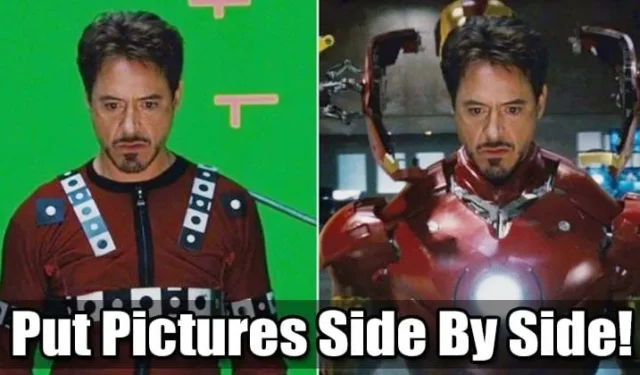
Давайте признаем, что бывают случаи, когда нам хочется объединить несколько фотографий в одну. Вам может понадобиться разместить изображения рядом по разным причинам. Возможно, вы хотите показать свою фотографию трансформации друзьям или просто одну, чтобы создать простой коллаж.
На Android снимать фотографии легко, но редактирование становится сложной задачей. Хотя для Android доступно множество приложений для редактирования фотографий, большинство из них сложны.
Для создания сравнительного изображения не требуется никакого сложного приложения для редактирования фотографий. Множество легких и простых в использовании приложений в Google Play Store позволяют быстро разместить два изображения рядом.
Как разместить две фотографии рядом на Android
Если вы также ищете способы объединить два изображения или хотите разместить два изображения рядом на Android, вы попали на правильную веб-страницу. Давайте проверим.
1) Использование Google Фото
Вы можете использовать встроенное приложение Google Photos для объединения фотографий на Android. Вам не нужно устанавливать какое-либо дополнительное приложение, чтобы разместить два изображения рядом на Android. Давайте посмотрим, как использовать Google Photos для объединения фотографий.
<а я=0>1. Сначала откройте приложение Google Фото на своем смартфоне Android.
<а я=0>2. Теперь выберите фотографии, которые вы хотите объединить.
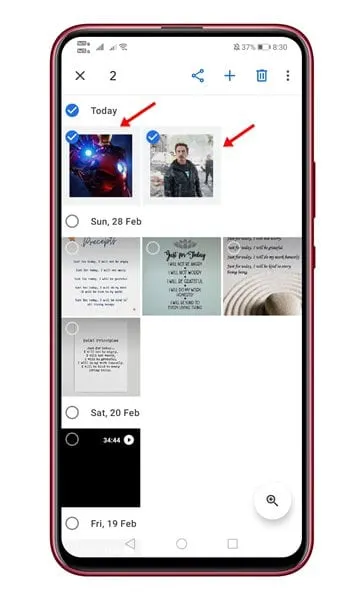
<а я=0>3. После выбора нажмите на значок (+), как показано ниже.
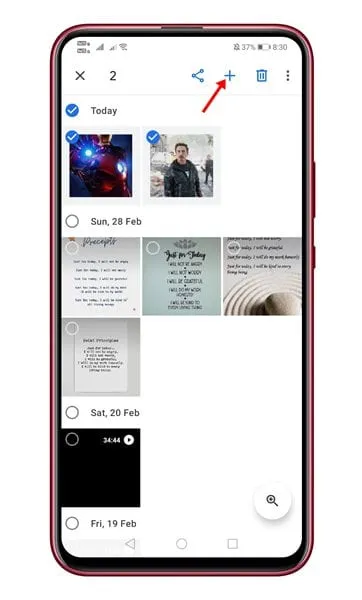
<а я=0>4. Во всплывающем окне выберите параметр Коллаж .
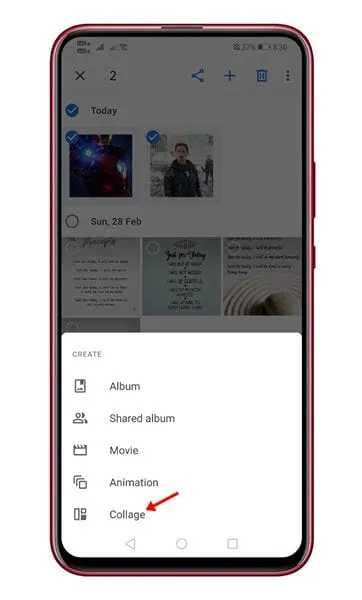
5. Изображения будут объединены рядом. Теперь вы можете редактировать изображение или использовать инструмент разметки, чтобы добавить текст к изображению.
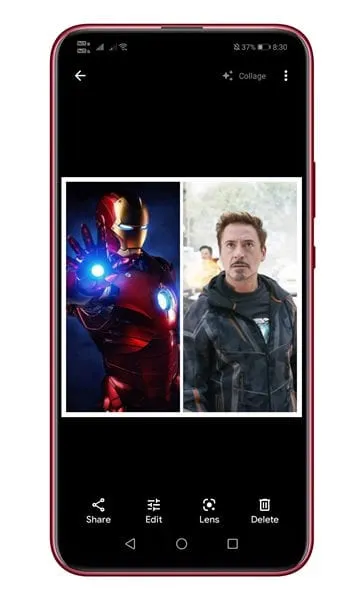
6. Закончив редактирование, нажмите кнопку «Готово» в нижней части экрана.
Вот и все! Вы можете использовать Google Фото, чтобы разместить две фотографии рядом на Android. Вы сделали.
2) Создатель коллажей – фоторедактор и усилитель; Фото коллаж
Collage Maker — известное приложение для создания коллажей для Android, доступное в магазине Google Play. Вы можете использовать его, чтобы разместить две фотографии рядом на Android. Вот как использовать приложение Collage Maker для Android.
<а я=0>1. Зайдите в Google Play Store и установите приложение Collage Maker.
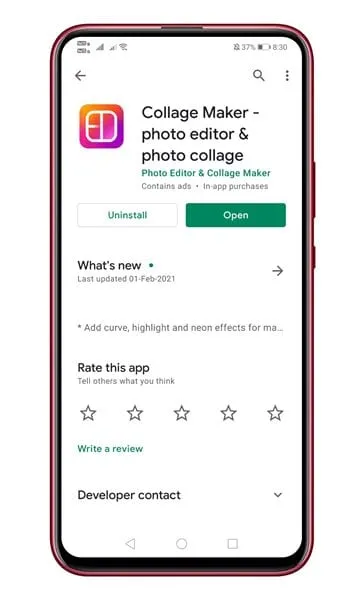
<а я=0>2. После установки откройте приложение и нажмите кнопку Сетка .
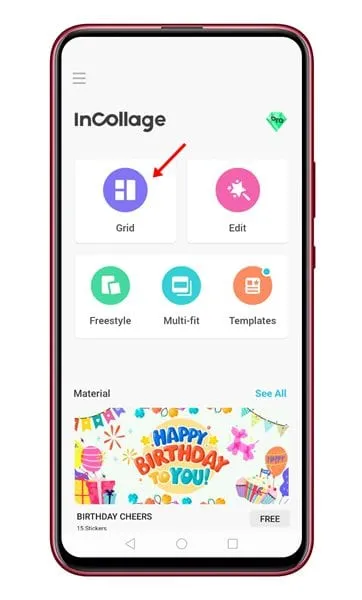
3. Выберите изображения, которые хотите разместить рядом.
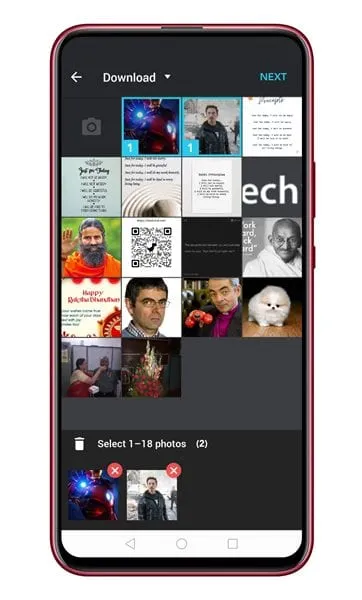
<а я=0>4. После этого нажмите кнопку Далее.
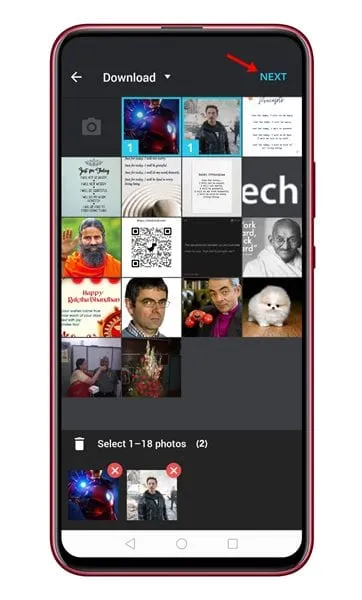
5. Изображения будут объединены рядом. Теперь вы можете размещать на фотографиях рамки, текст и другие элементы.
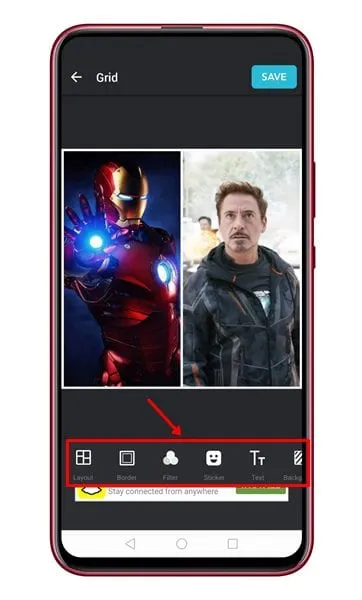
<а я=0>6. После редактирования нажмите кнопку Сохранить.
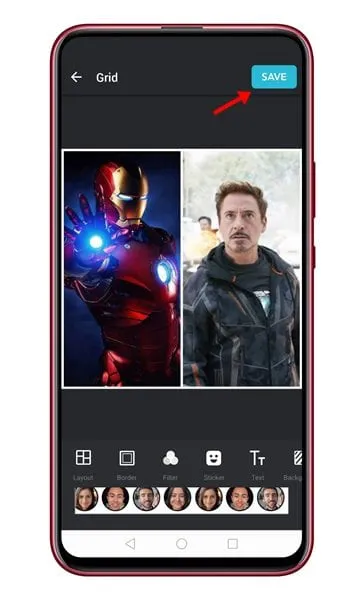
Вот и все! Вот как вы можете разместить две фотографии рядом на устройстве Android. Вы сделали.
3) Использование средства объединения изображений
Image Converter — потрясающее приложение, которое позволяет легко объединить два изображения на Android. Вы можете использовать его для создания фотографии рядом. Вот как сделать фотографию рядом с помощью приложения Image Converter.
<а я=0>1. Сначала скачайте & установите приложение Image Converter на свой смартфон Android.
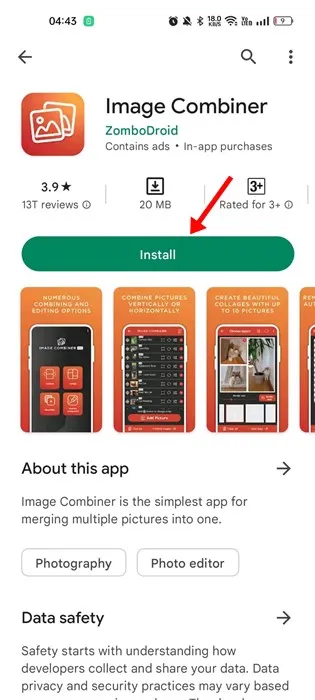
<а я=0>2. После установки откройте приложение и нажмите кнопку Объединить.
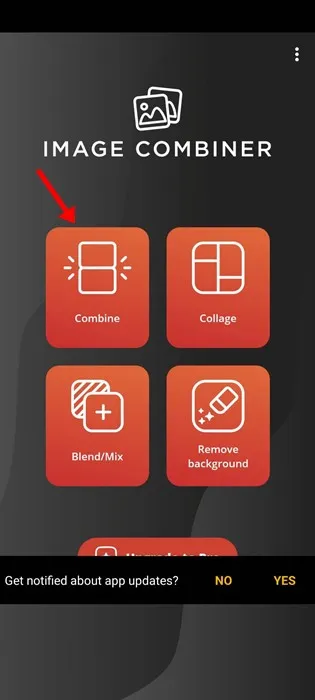
<а я=0>3. Теперь нажмите кнопку «Добавить изображение» и выберите изображения , которые вы хотите добавить. .
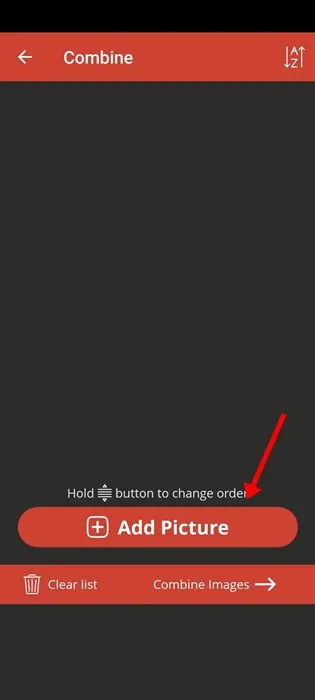
<а я=0>4. После выбора изображений нажмите Объединить изображения.
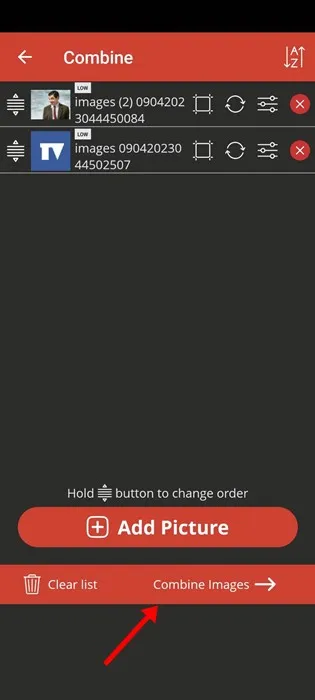
<а я=0>5. В ориентации выберите Горизонтально; в разделе «Тип корректировки» установите флажок Изменить размер.
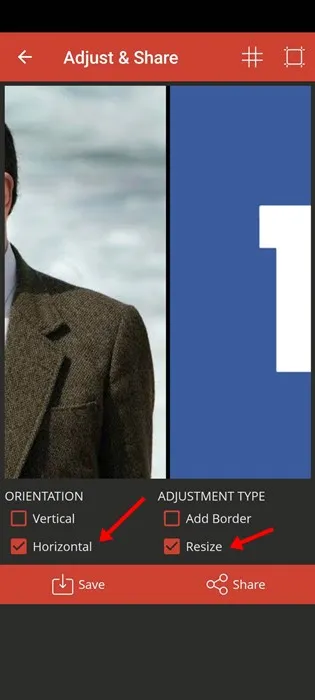
<а я=0>6. После этого нажмите кнопку Сохранить и введите название изображения.
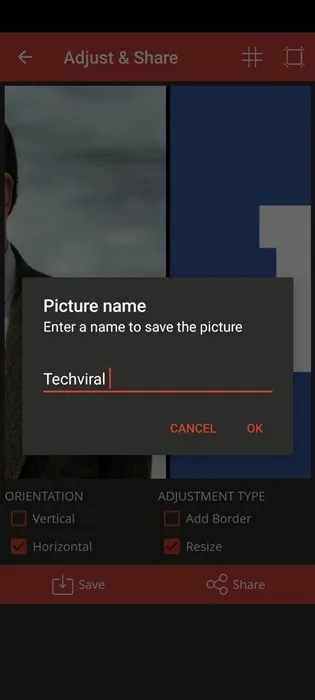
Вот и все! Вот как вы можете использовать приложение для объединения изображений, чтобы размещать фотографии рядом на Android.
4) Размещайте фотографии рядом с помощью InstaSquare.
InstaSquare — это, по сути, приложение для редактирования фотографий для Android, которое позволяет размещать две фотографии рядом. Вот как можно использовать приложение InstaSquare для Android, чтобы разместить две фотографии рядом.
<а я=0>1. Скачать и усилить; Установите InstaSquare Photo Editor на свой смартфон Android. Вы можете бесплатно получить приложение в Google Play Store.
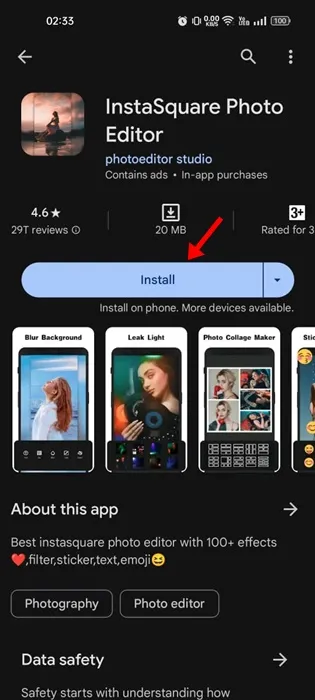
<а я=0>2. После установки откройте приложение и нажмите Коллаж.

<а я=0>3. Вам будет предложено предоставить разрешение на доступ к медиафайлам. Просто нажмите Разрешить.
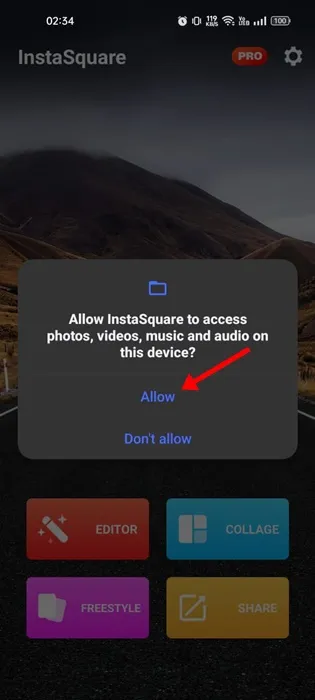
<а я=0>4. Выберите фотографии, которые вы хотите разместить рядом, и amp; нажмите ОК.
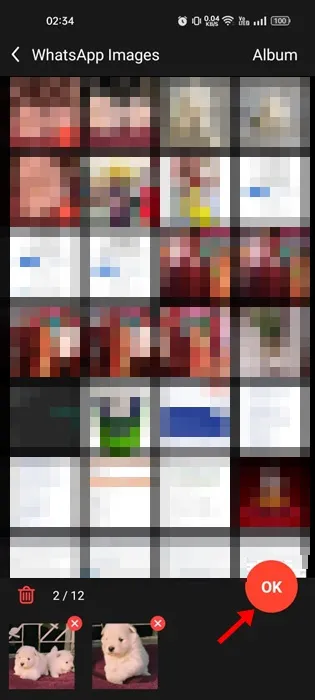
<а я=0>5. После выбора коснитесь значка Шаблон в левом нижнем углу.
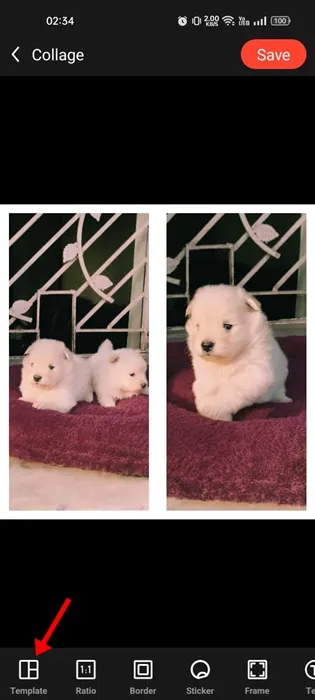
<а я=0>6. Выберите первый шаблон и нажмите на значок галочки.
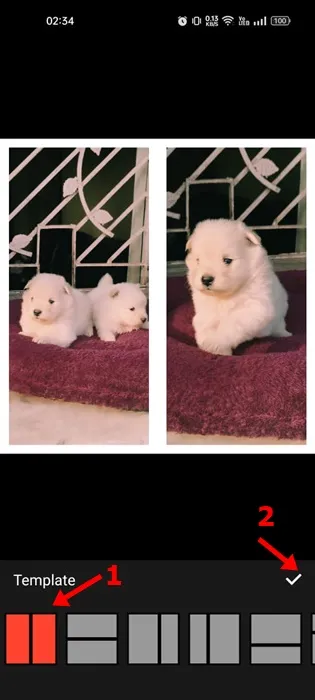
<а я=0>7. Это поместит ваши две фотографии рядом. Нажмите кнопку Сохранить в правом верхнем углу, чтобы сохранить изображение.

Вот и все! Вот как вы можете использовать фоторедактор InstaSquare, чтобы разместить две фотографии рядом на смартфоне Android.
Итак, эта статья посвящена как разместить два изображения рядом на Android. Надеюсь, эта статья помогла вам! Пожалуйста, поделитесь им также со своими друзьями. Сообщите нам в поле для комментариев ниже, если вам известен какой-либо другой способ разместить два изображения рядом.




Добавить комментарий